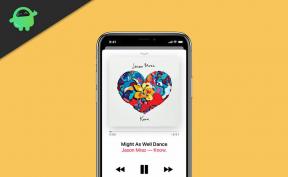Métodos para solucionar el problema de reinicio y congelación de Symphony
Consejos Y Trucos De Android / / August 05, 2021
El problema de reinicio y congelación en los teléfonos inteligentes Symphony puede hacer perder todo el trabajo realizado. Estamos hablando de dos problemas importantes que afectan su rendimiento, es decir, el teléfono se reiniciará abruptamente debido a un bloqueo continuo, un conflicto, un malware, un virus y otras cosas mientras El problema asociado con un teléfono es el problema de congelación de la pantalla que se produce principalmente debido a archivos de caché dañados, deficiencia en el almacenamiento interno, conflictos de aplicaciones, virus y malware y cualquier cosa. Tenga en cuenta que incluso el uso de una batería o cargador de terceros puede hacer que la pantalla se congele, lo que significa que estos dos problemas podrían tener muchas razones subyacentes y Por lo tanto, aquí hay una guía de solución de problemas generalizada que toca cada aspecto del problema tratando de exprimir una solución de trabajo adecuada, así que siga leyendo para saber más.

Tabla de contenido
-
1 ¿Cómo solucionar el problema de reinicio y congelación de Symphony?
- 1.1 Reinicie el teléfono inteligente Symphony
- 1.2 Purgar todas las aplicaciones
- 1.3 Eliminar todas las aplicaciones no deseadas
- 1.4 Purgue la memoria caché de su dispositivo
- 1.5 Hacer almacenamiento para aplicaciones y datos
- 1.6 Actualice las aplicaciones con regularidad
- 1.7 Actualice el firmware de Android lo antes posible
- 1.8 Restaurar fábrica
- 1.9 Lleve el teléfono a un centro de servicio autorizado
¿Cómo solucionar el problema de reinicio y congelación de Symphony?
Reinicie el teléfono inteligente Symphony
¿Qué es lo primero que le viene a la mente cuando su teléfono está causando problemas? Seguramente es un reinicio rápido y dado que este método es extremadamente efectivo en una gran cantidad de problemas diferentes incluido el problema de reinicio y congelación que estamos discutiendo aquí, este método debe solucionar el problema como bien. Los reinicios aleatorios son el resultado de que el sistema se enfrenta a una falta de recursos o si funciona en exceso, donde un reinicio podría ayudar. Por otro lado, si la pantalla del teléfono se congela cada vez que toca una función, aplicación, servicio, opciones, etc., en particular, es posible que no pueda reiniciar el sistema porque la pantalla está congelada. Para esto, el reinicio forzado lo ayudará a presionar los controles de volumen y el botón de encendido para poner el teléfono en reposo.
Purgar todas las aplicaciones
Si está utilizando demasiadas aplicaciones a la vez, esto puede aumentar el frenesí, ya que las aplicaciones consumen recursos, incluida la memoria ROM, RAM, batería y las entradas de procesadores, GPU y otros componentes involucrados. Cuando el sistema tiene que hacer mucho trabajo, lo haría, sin embargo, hasta cierto límite en el que entra en el nivel crítico en el que está sobrecargado de trabajo y simplemente reinicia el teléfono abruptamente. Del mismo modo, dado que las aplicaciones consumen una gran cantidad de recursos y hay un límite en la cantidad de recursos disponibles a su disposición, la aplicación se bloquea en el sistema. una falla puede ponerlo en un estado que no responde en el que la pantalla literalmente se congela y no puede tocar ni hacer nada en la pantalla. Para escapar de las garras de estos dos problemas importantes, se recomienda simplemente purgar todas las aplicaciones a la vez de vez en cuando. Además, debe cerrar las aplicaciones cuando se realiza el trabajo para que los recursos acumulados por dichas aplicaciones puedan utilizarse en algún lugar donde sea necesario.
Eliminar todas las aplicaciones no deseadas
Lo siguiente que debe hacer es desinstalar aplicaciones no deseadas en su teléfono. Esto se debe a que estas aplicaciones siguen consumiendo algunos recursos mientras permanecen quietas, mientras que algunas incluso pueden encenderse en segundo plano, lo que provoca una escasez de recursos y otros problemas. Es por eso que recomendamos a los usuarios que simplemente se deshagan de estas aplicaciones no deseadas, incluidas las que pueda necesitar en algún momento en el futuro, porque siempre puede descargar estas aplicaciones desde Google Play Store en un santiamén. Ingrese a Configuración y proceda a la Aplicaciones >> Todos los sección y seleccione aquellas aplicaciones que no desea y "Desinstalar'Uno por uno y esto no debe llevar mucho tiempo.
Purgue la memoria caché de su dispositivo
Estamos discutiendo los métodos de solución de problemas disponibles para solucionar el problema de reinicio y congelamiento de Symphony y aquí, no podemos dejar que la memoria caché simplemente pase. Esto se debe a que las aplicaciones crean, almacenan y acceden a estos archivos de memoria temporalmente cuando usa una aplicación en su teléfono. La memoria caché ayuda a recuperar una aplicación más rápido que la primera vez porque el sistema ya tiene todos los datos que necesita para cargar la aplicación cuando sea necesario. Sin embargo, estos archivos de caché se almacenan en su dispositivo y son vulnerables a problemas desde errores que el sistema o la aplicación podrían aprovechar si no se corrigen. En cambio, también es una vulnerabilidad frente a intrusos, virus, malware y cualquier cosa que se te ocurra, por eso te pedimos que simplemente te deshagas de él y así es como lo harás.
Borrar la caché de la aplicación
- Para eliminar la caché de la aplicación, abra Configuraciones.
- A continuación, toque Aplicaciones y proceda a "Descargado' sección.
- Toque cualquier aplicación excepto las aplicaciones del sistema y presione el 'Limpiar cache' y repita el mismo procedimiento para todas las aplicaciones mencionadas a continuación.
Borrar la caché de almacenamiento
- Para eliminar la caché de almacenamiento, abra Configuraciones aplicación en su teléfono.
- Desplácese hacia abajo para buscar "Almacenamiento"Y ubicar 'Memoria caché'.
- Al presionar prolongadamente dicha opción, se mostrará un mensaje que le preguntará si desea eliminar los archivos de caché o dejarlo ir.
- Por lo tanto, seleccione "Eliminar"Y continúe con el método siguiente.
Eliminando la partición de caché
Este podría estar poco completado, ya que implica arrancar en modo de recuperación. Este es el procedimiento para su teléfono inteligente Symphony que puede diferir de otras marcas y también puede usar el mismo procedimiento en el método de restablecimiento de fábrica.
Paso 01: Apaga el teléfono.
Paso 02: prensa poder más subir volumen botones con dos dedos simultáneamente durante unos segundos para que no suelte accidentalmente una de las teclas antes que otras.
Paso 03: Puede dejar los botones cuando Logotipo de Android aparece en la pantalla.
Paso 04: Tenga en cuenta que debe usar los controles de volumen para desplazarse y el botón de encendido para seleccionar, a menos que se indique lo contrario en la parte superior de la pantalla.
Paso 05: Necesitas encontrar "Borrar partición de caché" del menú dado y esto eliminará los últimos rastros de la memoria caché también.
Hacer almacenamiento para aplicaciones y datos
Muchos casos que informan problemas de reinicio y congelación se deben a un mantenimiento inadecuado del espacio en el almacenamiento interno y externo (si está disponible). Tenga en cuenta que si tiene un almacenamiento interno de más de 32 GB, puede almacenar una gran cantidad de datos sin preocuparse mucho sobre el almacenamiento a menos que su consumo sea demasiado alto, donde puede extender la memoria utilizando una memoria tarjeta. Por otro lado, cuando la memoria interna de su sistema es baja, como 4GB, 8GB, 16GB más o menos, debe preocuparse por mantener el almacenamiento interno despejado un poco porque afectará el rendimiento de su teléfono si el almacenamiento es completo.
También evitaría que las aplicaciones funcionen de manera óptima, ya que estas aplicaciones pueden tener dificultades para proteger el almacenamiento cuando sea necesario. Es por eso que generalmente recomendamos a los usuarios que mantengan al menos algo de memoria libre, incluso si su teléfono tiene poco almacenamiento interno. Siempre puede utilizar una tarjeta de memoria y Google Drive y otro sistema de almacenamiento basado en la nube para ampliar la capacidad de almacenamiento.
Actualice las aplicaciones con regularidad
Dado que ya eliminó las aplicaciones no deseadas del sistema siguiendo el método explicado anteriormente, debe mantener todas las aplicaciones actualizadas. Dado que los desarrolladores de aplicaciones envían actualizaciones cada dos meses aproximadamente, debe mantener las aplicaciones actualizadas, ya que lo aliviarán de cualquier intento de intrusos que aprovechen su vulnerabilidad, error o falla, etc. Esto debe resolver el problema allí mismo. Puede actualizar una aplicación una por una o puede actualizar todas las aplicaciones a la vez a través de Google Play Store >> Mis aplicaciones y juegos. También puede marcar la opción que dice 'auto actualización' permitiendo que el sistema actualice todas las aplicaciones automáticamente.
Actualice el firmware de Android lo antes posible
Ya sabe por qué y cómo la actualización de aplicaciones puede marcar la diferencia. La misma regla se aplica al firmware y deja el sistema reforzado contra cualquier vulnerabilidad. Puede consultar las actualizaciones de firmware disponibles a través de la sección "Actualizaciones de software" de la herramienta "Configuración".
Restaurar fábrica
Tenga en cuenta que antes de poder continuar, debe realizar una copia de seguridad de todos los datos que no correrá el riesgo de que se eliminen y continuar con dicho procedimiento.
Paso 01 al Paso 04: FSiga los pasos mencionados de la sección "borrar partición de caché" en la que podrá acceder a la modo de recuperación.
Paso 05: Seleccione "Borrar datos / restablecimiento de fábrica" entre los diversos elementos del menú y confirme pulsando 'si, eliminar a todos los usuarios'.
Paso 06: Puede reiniciar el teléfono inteligente una vez que se restaure el teléfono y configurarlo como un dispositivo recién comprado.
Paso 07: Mantenga una pestaña si el problema de reinicio y congelación aparece nuevamente y siga el último método si lo hace.
Lleve el teléfono a un centro de servicio autorizado
Lo último que haría es llamar o reservar una cita con un centro de servicio autorizado donde pueda probar el teléfono. Los técnicos están capacitados para detectar cualquier problema relacionado con el hardware o software con el teléfono del que se queja problema de reinicio y congelación que no se resuelve incluso después de seguir las instrucciones completas mencionadas anteriormente guía para resolver problemas. Tenga en cuenta que aquí, tendrá que pagar ciertos cargos si no están cubiertos por la garantía, mientras que también puede mudarse a un centro de servicio externo como alternativa más barata.
Con una experiencia de más de 4 años que abarca varios géneros en escritura de contenido, Aadil también es un viajero entusiasta y un gran aficionado al cine. Aadil es dueño de un sitio web de tecnología y está encantado con series de televisión como Brooklyn Nine-Nine, Narcos, HIMYM y Breaking Bad.